Meerdere pagina's afdrukken op één vel
U kunt papier besparen door meerdere pagina's op één vel papier af te drukken.
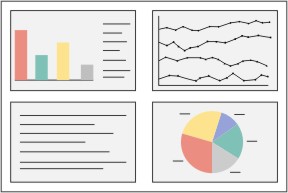
- Plaats papier in de printer.
- Pas de instellingen aan in het dialoogvenster Pagina-instelling.
- Kies Archief
 Pagina-instelling in de toepassing.
Pagina-instelling in de toepassing. - Kies Paginakenmerken in het voorgrondmenu Instellingen.
- Kies 6200 Series in het voorgrondmenu Stel in voor.
- Selecteer een papierformaat.
- Selecteer een afdrukstand.
- Klik op OK.
- Pas de instellingen aan in het dialoogvenster Print.
- Kies Archief
 Print in de toepassing.
Print in de toepassing. - Kies 6200 Series in het voorgrondmenu Printer.
- Kies Kwaliteit & media in het voorgrondmenu Aantal en pagina's.
- Kies Normaal in het voorgrondmenu Papiersoort.
- Selecteer een afdrukkwaliteit. De standaardinstelling is Normaal.
|
Opmerking: | met de instellingen voor hoge afdrukkwaliteit krijgt u documenten van betere kwaliteit, maar het afdrukken van deze documenten duurt langer. |
- Kies Lay-out in het voorgrondmenu in stap c.
- Geef in het voorgrondmenu Pagina's per vel het aantal pagina's op dat op één vel papier moet worden afgedrukt. U kunt kiezen uit 1, 2, 4, 6, 9 en 16.
- Klik bij Lay-outrichting op de afbeelding die de volgorde weergeeft waarin u de pagina's op het vel wilt afdrukken.
- Als u een rand wilt afdrukken rond elke pagina, kiest u een optie in het voorgrondmenu Rand.
- Klik op Print.
Ga naar Capaciteit van de papieruitvoerlade voor informatie over het aantal vellen van de verschillende papiersoorten dat de papieruitvoerlade kan bevatten.
Verwante onderwerpen
Afbeeldingen klonen
Afbeelding meerdere keren herhalen op een pagina
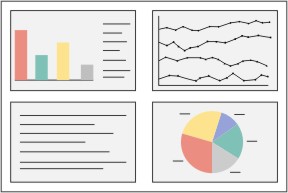
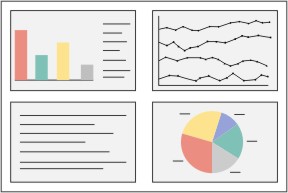
 Pagina-instelling in de toepassing.
Pagina-instelling in de toepassing. Print in de toepassing.
Print in de toepassing.